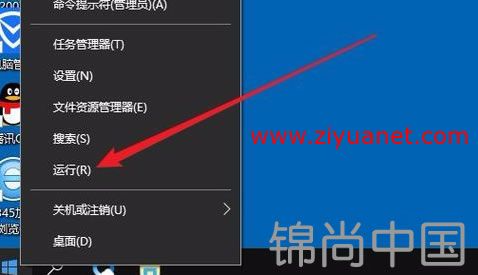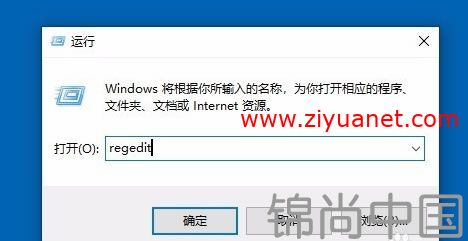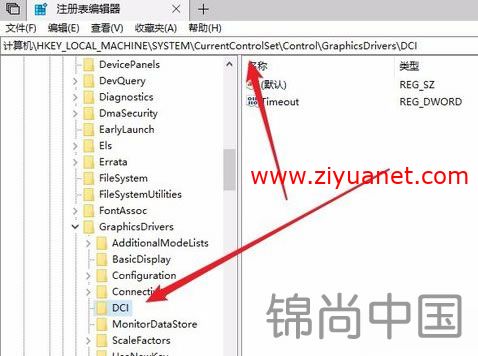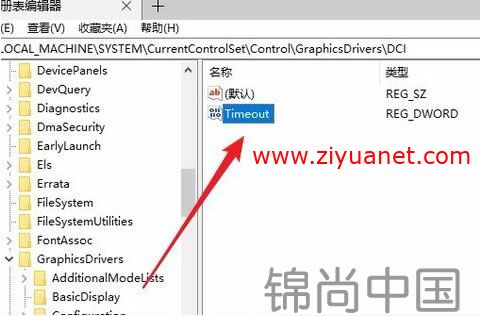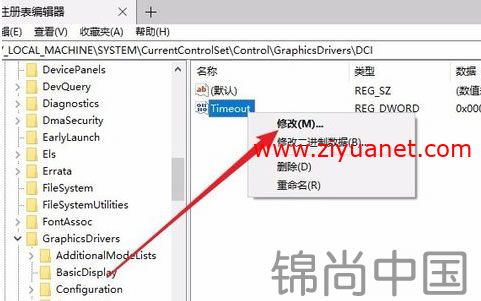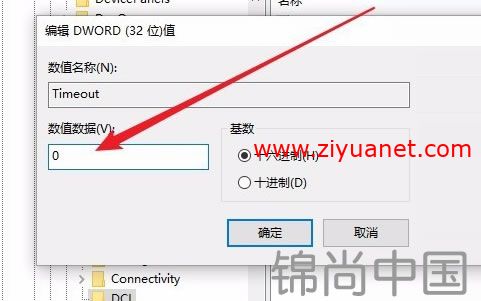win10闪屏怎么办 win10闪屏解决方法
资源外星人导读:小编为大家带来win10时不时闪屏怎么办 如何解决系统闪屏文章,更多精品教程,请继续关注资源外星人!
1.在Windows10系统桌面,右键点击Windows徽标键,然后在弹出的菜单中选择“运行”菜单项。
2.这时就会打开Windows10的运行窗口,在窗口中输入命令regedit,然后点击确定按钮。
3.接下来就会进入了Windows10系统的注册表编辑器窗口了,在窗口中资源外星人们定位到HKEY_LOCAL_MACHINESYSTEMCurrentControlSetControlGraphicsDriversDCI
4.在右侧打开的窗口中资源外星人们找到TimeOut注册表键值
5.然后鼠标右键点击该键值,在弹出菜单中选择“修改”菜单项。
6.这时就会进入到了编辑该注册表键值的窗口了,在窗口中资源外星人们把数值数据修改为0,最后点击确定按钮。重新启动计算机后,就可以看到当前的Windows10系统不会再出现闪屏的问题了。
以上就是资源外星人整理的win10时不时闪屏怎么办 如何解决系统闪屏全部内容,希望对大家有所帮助!